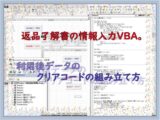Excelマクロ、エクセルVBAを少しづつ使えるようになってくると、
自分の実務の中でVBAコードを組み立てて試してみたくなります。
この記事では、今までに作成した便利技のコードをまとめてみました。
こんにちは じゅんぱ店長 (@junpa33) です。
ExcelマクロVBAの実務使用のコード集、使って便利なコードをまとめてみました。
コンテンツ
一つの実用ソフトとして完成した便利技いろいろ

コードパーツとしてではなく一つのソフト(大規模なVBAコード群)として紹介しています。
実用時にはソフトをダウンロードしてお使いください。
VBA構造については、各ソフトともそれぞれの詳細記事で紹介しています。
市販の販売管理ソフトの最も不得意な手間のかかる、販売データ入力をエクセルで半自動化しています。
雑誌と書籍の新刊発売日のデータを専用WEBからダウンロードして有効活用
発売はされていたか?自店に入庫していたか?がすぐにわかります。
オンラインデータを利用してFAX発注書をエクセルで迅速に作成します。
「手書き領収書地獄」から解放されます。
インボイス制度対応型の簡易適格請求書(領収書)が作成できます。
実地棚卸だけでなくプライベートな蔵書リストにも使えるエクセルVBAプログラムです。

雑誌名データベース2020 改訂版雑誌と書籍の在庫リスト

改訂版雑誌と書籍の在庫リスト 書籍名データベース2020

雑誌と書籍の在庫リスト改訂版「スタック領域の不足」対策

ユーザーフォームを作成。操作性を考えた個性的デザイン

次回用にデータをクリアーするVBA。雑誌と書籍の在庫リスト

在庫リストを調査個所別シートに仕上げるエクセルVBA

書誌データの重複削除と、データベースからの書名検索

雑誌コードとISBNコードを使い易く加工するVBA

バーコードを読み込む。シートイベントで連続処理

【棚卸し】無料入手!在庫管理の「雑誌と書籍の在庫リスト」DLと取説

バーコードをPCへ取り込む。エクセルで書籍データベースを作る
オンラインデータを利用して返品了解書(連絡票)を作成することが出来ます。
ゆうちょ銀行の既製の振込用紙に宛先・口座番号などの情報を印字出来ます。
同一テンプレートでバラバラになった資料エクセルファイルから、個々の必要データを収集してまとめます。
金種枚数からの金額計算と合計金額からの金種枚数計算が出来ます。2000円紙幣対応です。
16種類の既製封筒に宛名印刷を行います。エクセルベースの住所録なら転用が可能です。
見積書、納品書、請求書を同一書式で作成できます。
エクセルVBAで時給計算表を作ります。時給計算は、手計算ではかなり面倒な作業です。
既製のし紙に印刷することが出来ます。贈り主は連名6人は可能です。
応募者や申し込み件数の中から懸賞当選やプレゼントする人を選ぶ時の「抽選」のエクセルVBAです。
資料作成時のデータ集計整理に使える、「データ並び替えマクロ」のエクセルVBAです。エクセルの標準の並び替えツールにはない機能も付加しています。

エクセル並び替えマクロツールのトリセツとダウンロード

セル値の切り出しとリセットの機能を使う。並び替えマクロツール

独自並び替えユーザー設定リストの外部インポート機能を試す

セルの色と値の複合条件で並び替えるモードをテストする

空白行の無視モードもあるデータ範囲指定の切り替え設定

並び替えマクロを作成するVBAコードの概要

並び替えマクロツール作成の全コード集

簡単に並びを解除するリスタート機能。再実行も即可能になる

結果の切り出し機能 必要範囲をコピーし別シートに張付け

複数条件をまとめるプロシージャーを作成する
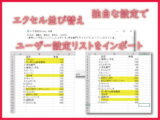
共有できない問題も解決!ユーザー設定リストの外部ファイル導入法
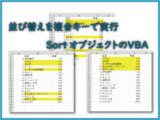
種類の違うKeyの同時指定はどちらが優先?VBAでは記述順

複数の背景色キーを指定できるVBAコードの組み立て

複数列に自由にキーを設定するVBA。Sort条件設定のコード

セル範囲内の空白行や結合にも対応したSortオブジェクトVBA

条件入力用のユーザーフォーム 表示・非表示と値の保存

別シートにまたぐのは可能?並び替えのコード設計

UserFormに設置したコントロールのイベントコードを記述する

条件設定ボタンとボックスを配置するユーザーフォームのデザイン
プチなVBAの便利技 少ない行数コードでちょっと便利

ちょっとした、おアソビ感のあるVBAショートコード集です。
コードの組み立て疲れの無いボリュームになっています。
セルに同じデータを入力する作業をコード化しました。
他には見せたくない内輪のシート。作業シート、計算シート、名簿シートなど内部で必要なシートを非表示ロックします。
フォルダを選択するだけで、中にあるファイル名を一覧表示することが出来ます。
VBAコードを組み立てる時に、ファイル、フォルダの絶対パスを記述しなければならない時があります。
長い長いパス名を書かなくても、予め変数に代入しておくことで「楽さ抜群」です。
VBAの各コード解説ページでの実例集
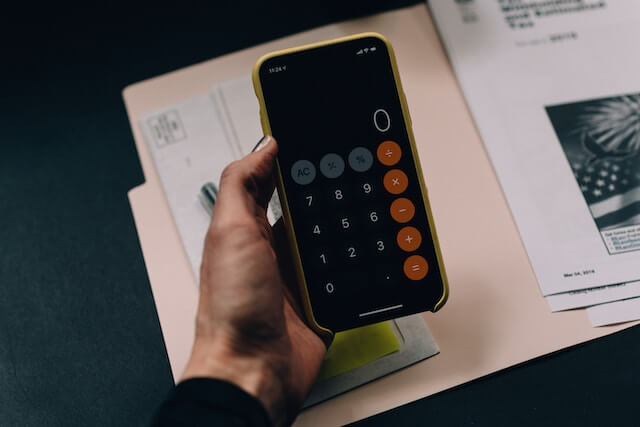
VBA各コードの解説記事にも、実務に近い実例を掲載しています。
解説付きですので、より参考にしていただけます。
今回の記事はここまでです。 最後までご覧いただき有難うございました。